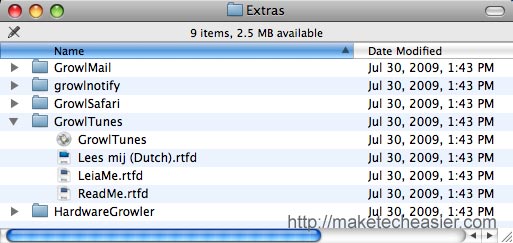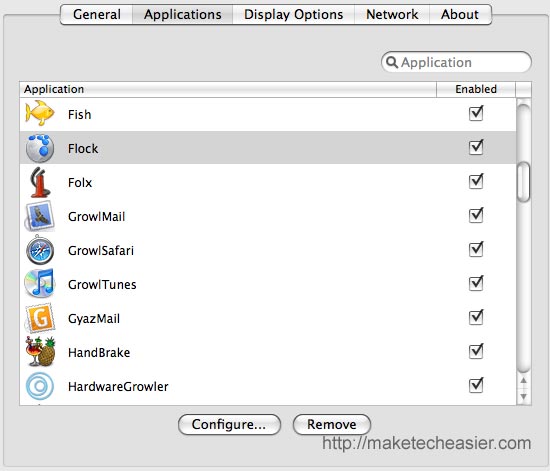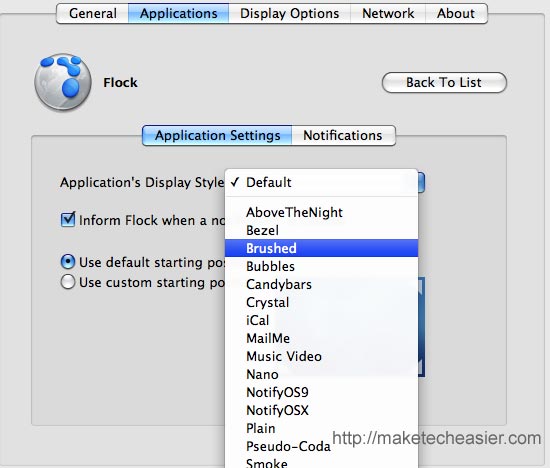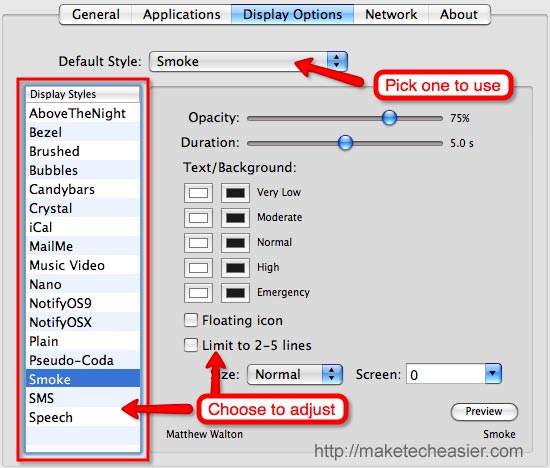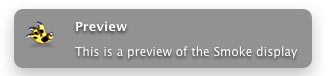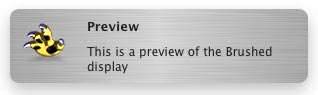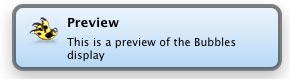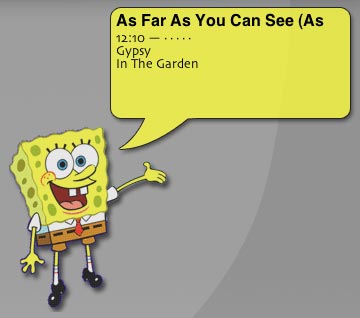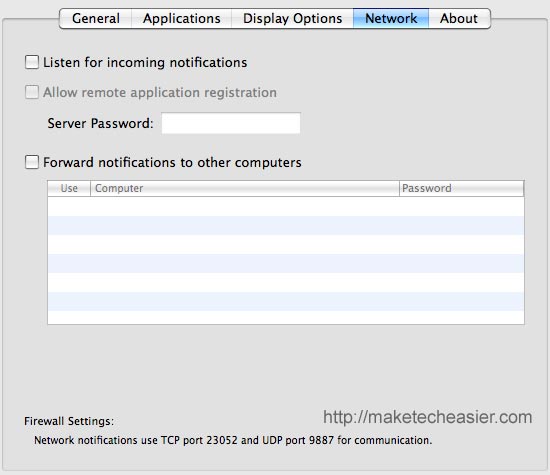Il existe d’excellentes applications qui peuvent faire beaucoup de choses, et il existe également d’autres excellentes applications qui ne peuvent faire qu’une seule chose mais la font mieux. Le grognement entre dans la deuxième catégorie.
J’ai installé cette excellente application il y a longtemps et je l’oublie totalement. Pourtant, cela fonctionne parfaitement en arrière-plan alors que j’ai commencé à accepter que toutes les notifications contextuelles faisaient naturellement partie des fonctionnalités natives de Mac.
Puis un jour, alors que je parcourais la liste des éléments dans les préférences système de mon Mac, j’ai redécouvert Growl et j’ai réalisé qu’il existe de nombreuses personnalisations disponibles pour l’adapter aux préférences de chaque utilisateur.
Contenu
Téléchargement et installation
Pour ceux qui n’ont pas eu l’occasion de rencontrer Growl, il s’agit d’une application de notification à l’échelle du système. Il affichera certaines modifications spécifiées à partir d’une gamme d’applications prises en charge. Si vous voulez savoir quelles applications peuvent utiliser la capacité Growl, vous pouvez trouver la liste ici.
Pour utiliser Growl, la première chose à faire est de télécharger cette petite application. Ensuite, ouvrez le fichier .dmg de 4,5 Mo, double-cliquez sur le fichier d’installation et suivez le processus d’installation facile. Growl résidera alors dans le volet des préférences de votre Mac.
Cependant, à l’intérieur du package, vous trouverez également des documentations, un script de désinstallation et un dossier appelé Extras. Dans ce dossier, vous trouverez des fonctionnalités supplémentaires que vous pouvez ajouter aux capacités de Growl :
Chaque extra est accompagné de la documentation nécessaire, mais vous pouvez trouver plus d’informations sur ces extras en visitant la page de Growl sur les extras.
Personnalisation
Après l’installation, Growl fonctionnera correctement. Aucun bricolage n’est nécessaire. Mais les utilisateurs peuvent personnaliser de nombreux aspects de Growl à partir des Préférences Système.
Les utilisateurs peuvent dire à Growl d’agir différemment pour différentes applications. Il existe une liste d’applications capables de Growl dans l’onglet Applications. Choisissez l’un d’entre eux et cliquez sur le bouton « Configurer » pour modifier les paramètres.
L’un des paramètres réglables est le type de skins de notification à utiliser pour cette application spécifique. Les utilisateurs peuvent également choisir le type de condition qui déclenchera la notification.
L’onglet « Options d’affichage » donne aux utilisateurs la possibilité de modifier le « visage » par défaut à utiliser pour la fenêtre de notification et de modifier le comportement de tous les éléments des skins.
Vous pouvez choisir de nombreux styles de peau, tels que la fumée par défaut,
Brossé,
Bulles,
ou bien d’autres. Chaque fois que vous modifiez le style, Growl vous donnera un aperçu de la fenêtre de notification.
Et si vous êtes la personne qui aime se mêler du look, vous pouvez élargir les choix de styles de Growl en téléchargeant et en installant certains des choix disponibles.
Si votre Mac fait partie d’un réseau, il est également possible de recevoir et d’afficher des notifications d’autres ordinateurs du même réseau. Il est également possible d’envoyer des notifications depuis votre Mac vers d’autres ordinateurs. L’onglet Réseau est l’endroit pour définir tout ce qui concerne les notifications de réseau. Demandez de l’aide à votre administrateur réseau si nécessaire.
Avez-vous des trucs ou astuces sur l’utilisation de Growl ? Connaissez-vous d’autres alternatives à Growl ? Partagez en utilisant le commentaire ci-dessous.
Cet article est-il utile ? Oui Non